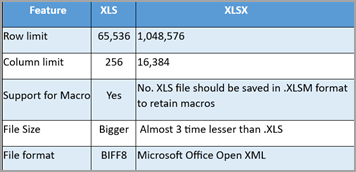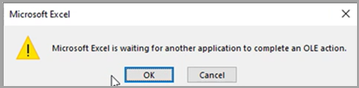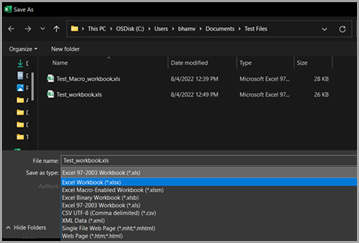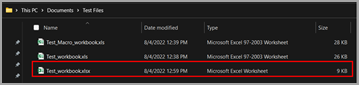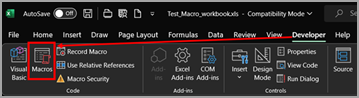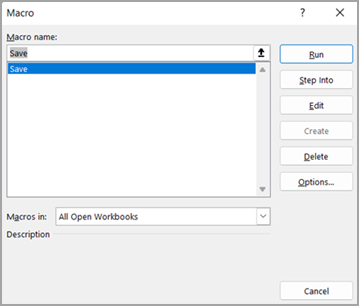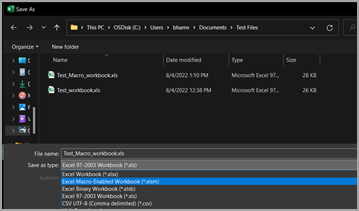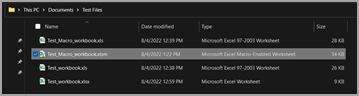Diferenças entre .xls e .xlsx e .xlsm
A tabela abaixo dá-nos algumas diferenças básicas entre .xls e .xlsx e .xlsm.
Problemas relacionados com a conversão do formato de ficheiro de .xls para .xlsx ou .xlsm
Se estiver a ter algum dos sintomas abaixo, siga os passos abaixo para converter os ficheiros de .xls para .xlsx e, se os livros (.xls) contiverem macros, pode convertê-los em .xlsm.
-
Lentidão ao abrir livros com .xls extensão (Problema 3)
-
Tamanho de ficheiro maior com .xls extensão (Problema 3)
-
Se estiver a utilizar .xls com macros e receber o erro OLE como a captura de ecrã abaixo (Problema 4)
Observação: Certifique-se de que tem uma cópia ou cópia de segurança dos ficheiros originais antes de seguir os passos abaixo. Após a conversão, verifique o conteúdo ou o esquema de quaisquer alterações no ficheiro convertido.
Passos para converter em ficheiros de .xls para .xlsx
-
Para confirmar se os ficheiros estão no formato .xls, irá reparar no tipo de ficheiro como Folha de Cálculo do Microsoft Excel 97 – 2003 no Explorer.
-
Abra o livro > Navegar para Ficheiro > Guardar Como > Procurar – que abrirá a janela abaixo. Certifique-se de que está no caminho certo para guardar o livro > Selecione Livro do Excel (*.xlsx) em Guardar com o tipo > Selecione Guardar.
-
Feche e volte a abrir o livro guardado (.xlsx) para que as alterações entrem em vigor. Verá o livro convertido na mesma pasta do tipo Folha de Cálculo do Microsoft Excel, conforme mostrado abaixo:
Observação: Também pode notar que o tamanho do ficheiro foi reduzido quase 3 vezes o tamanho do ficheiro .XLS.
Passos para verificar se .xls livros contêm macros
-
Primeiro, temos de verificar se .xls ficheiros que estamos a tentar converter tem macros. Para verificar, siga os passos abaixo.Abra .xls livro > separador Programador > botão Selecionar Macros, conforme mostrado abaixo
-
Abre a caixa de diálogo conforme mostrado abaixo. Se existirem macros, os nomes serão listados nesta janela. Aqui, Guardar é a macro que está presente no livro.
Passos para converter .xls (livros de macros) em .xlsm
-
Abra o livro identificado .xls que contém macros.
-
Navegue para Ficheiro > Guardar Como > Procurar – que abrirá a janela abaixo. Certifique-se de que está no caminho certo para guardar o livro > Selecione Excel Macro-Enabled Livro (*.xlsm), conforme mostrado abaixo, e selecione Guardar.
-
O novo livro com o mesmo nome de ficheiro com a extensão .xlsm estará disponível, conforme mostrado abaixo:
-
Feche o livro para que as alterações entrem em vigor. Abra novamente e verifique se as macros estão a ser executadas conforme esperado.